Praca wielooddziałowa
Oddziały w Klinice XP możemy określić w Menu -> Administrator -> Oddziały
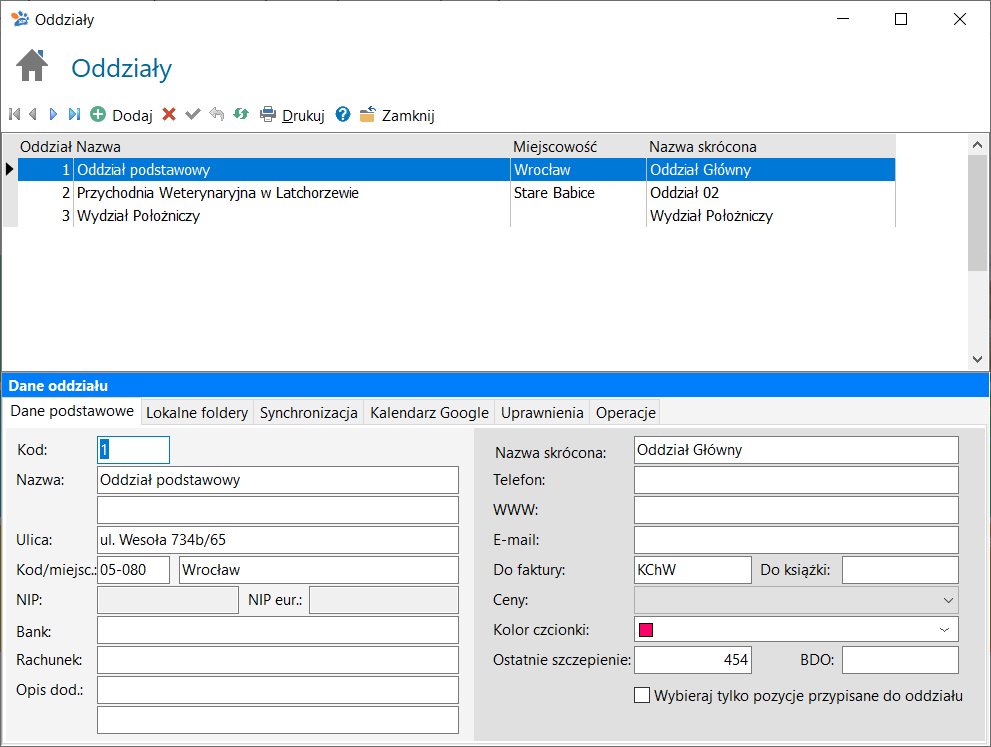
Opcja ta pozwala definiować oddziały, na jakie jest podzielona lecznica. Oddziały należy też zdefiniować w przypadku, gdy co najmniej dwa komputery pracują niezależnie, np. w różnych miejscach nie połączonych w sieć lub ktoś używa laptopa, a następnie dane z tych komputerów mają być synchronizowane. W górnej części okna znajduje się lista oddziałów, w dolnej umieszczone są pola, do których wprowadzamy podstawowe informacje dotyczące wskazanego oddziału.
Zakładka: Dane podstawowe
Znajdują się na niej takie dane jak:
•Kod - Kod danego oddziału
•Nazwa - Nazwa danego oddziału
•Ulica - Nazwa ulicy i numer budynku danego oddziału
•Kod/miejsc. - Kod pocztowy i miejscowość danego oddziału
•NIP - Numer NIP danego oddziału
•NIP eur - NIP Europejski dla danego oddziału
•Bank - Nazwa banku
•Rachunek - numer konta bankowego
•Opis dod. - Drukowany jest w wybranych zaświadczeniach
•Nazwa skrócona
•Telefon - Numer telefonu oddziału
•WWW - Jeśli oddział posiada stronę WWW, to możemy ją tu wpisać
•E-mail - Adres internetowy oddziału
•Do faktury - prefiks umieszczony w numerze faktury
•Do książki - prefiks umieszczony w Książce Leczenia
•Ostatnie szczepienie - numer ostatniego szczepienia
•BDO - numer BDO
•Wybieraj tylko pozycje przypisane do oddziału - dostępne tylko te pozycje, które mają przypisany oddział (Leki i zabiegi -> zakładka Leczenie -> Oddział)
Zakładka: Lokalne foldery
W tej zakładce określamy ścieżki do folderów z multimediami oddziału, plikami PDF oraz zdjęciami zwierząt.
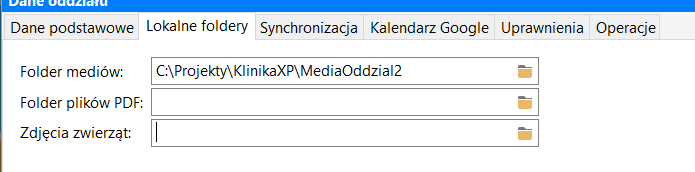
Zakładka: Synchronizacja
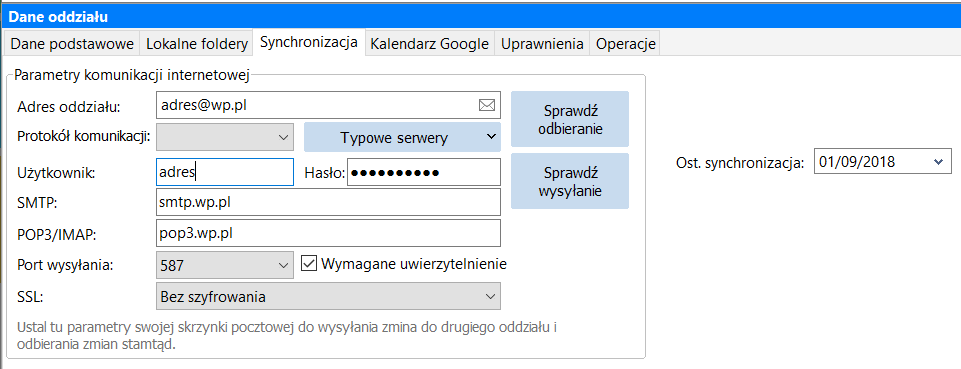
Znajdują się na niej dane pozwalające na komunikację internetową.
Ustala się tu parametry skrzynki pocztowej do wysyłania zmian do drugiego oddziału oraz odbierania zmian stamtąd.
•Adres oddziału - adres poczty e-mail oddziału
•Protokół komunikacji - protokół internetowy z warstwy aplikacji pozwalający na odbiór poczty elektronicznej. Do wyboru POP3 lub IMAP
•Przycisk Typowe serwery rozwija listę, która umożliwia wybór dostawcy usług w celu automatycznego uzupełnienia poniższych informacji
•Użytkownik - nazwa użytkownika
•Hasło - hasło użytkownika
•SMTP - Protokół komunikacyjny opisujący sposób przekazywania poczty elektronicznej w Internecie
•POP3 - Protokół internetowy z warstwy aplikacji pozwalający na odbiór poczty elektronicznej ze zdalnego serwera do lokalnego komputera poprzez połączenie TCP/IP
•Port - Numer portu serwera poczty
•Wymaga uwierzytelnienia - uwierzytelnianie to proces polegający na potwierdzeniu zadeklarowanej tożsamości podmiotu biorącego udział w procesie komunikacji
•SSL - Jest to protokół służący do szyfrowanej komunikacji sieciowej. Do wyboru jest: "Bez szyfrowania", "STARTTLS" i "SSL/TLS"
Przyciski "Sprawdź odbieranie" oraz "Sprawdź wysyłanie" pozwalają na sprawdzenie połączenia z serwerem poczty.
Zakładka: Kalendarz Google
W przypadku synchronizacji Kliniki XP z kalendarzem Google możemy wybrać tutaj, który kalendarz przypisany jest do danego oddziału.
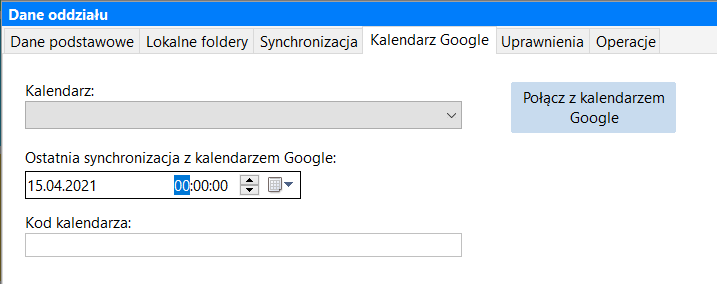
Zakładka: Uprawnienia
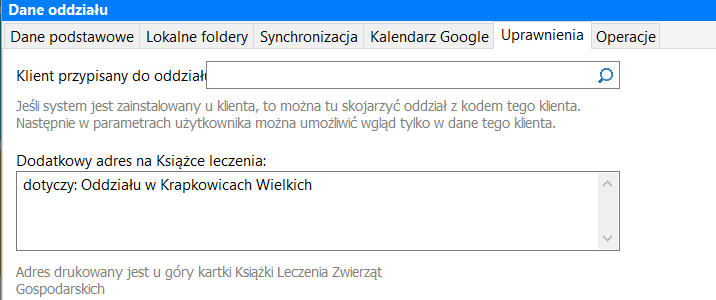
Jeśli system jest zainstalowany u klienta, to można tu skojarzyć oddział z kodem tego klienta.
Następnie w parametrach użytkownika można umożliwić wgląd tylko w dane tego klienta.
Zakładka: Operacje
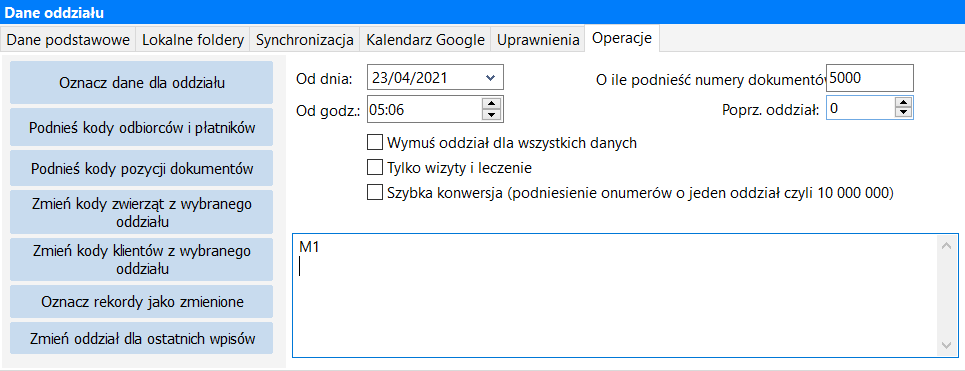
•Oznacz dane dla oddziału - funkcja ta zmienia wewnętrzne znaczniki wszystkich danych tak, aby wskazywały na oddział, na którym jesteśmy właśnie zalogowani
•Podnieś kody odbiorców i płatników
•Podnieś kody pozycji dokumentów
•Zmień kody zwierząt z wybranego oddziału - funkcja zmieni kody zwierząt z aktualnie podświetlonego oddziału na kody innego, wybranego oddziału
•Zmień kody klientów z wybranego oddziału
•Oznacz rekordy jako zmienione
•Zmień oddział dla ostatnich wpisów
•Od dnia - Do dnia
•O ile podnieść numery dokumentów
•Poprz. oddział
•Wymuś oddział dla wszystkich danych
•Tylko wizyty i leczenie
•Szybka konwersja
Ustawienia odnośnie tego, który lekarz ma być przypisany, do jakiego oddziału określamy w Menu -> Administrator -> Użytkownicy -> Edytuj
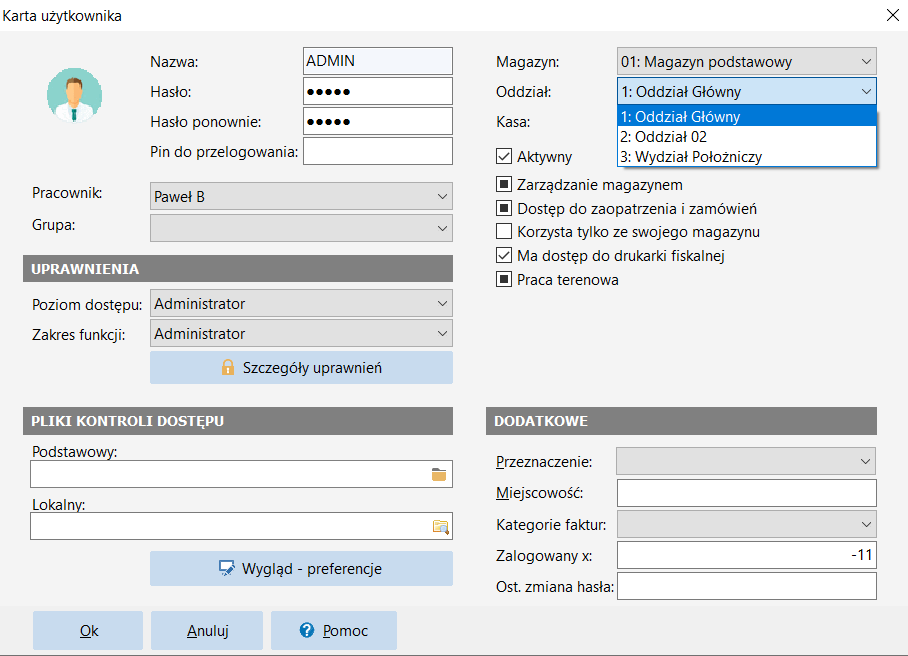
Parametry pracy wielooddziałowej
Menu -> Administrator -> Opcje -> Praca wielooddziałowa
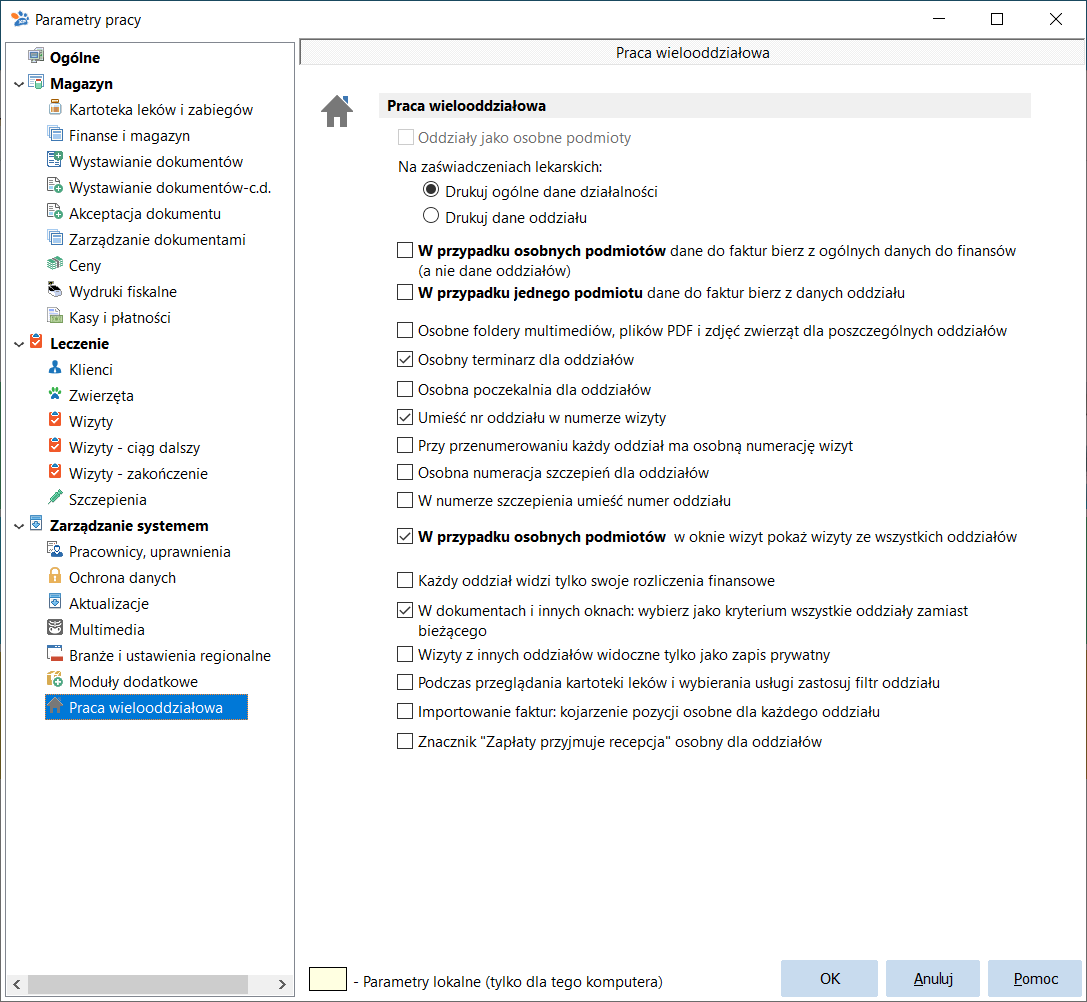
Możemy tu określić następujące opcje:
•Oddziały jako osobne podmioty – funkcja dostępna tylko dla serwisu programu
•Na zaświadczeniach lekarskich - drukowane ogólne dane działalności lub dane oddziału
•W przypadku osobnych podmiotów dane do faktur bierz z ogólnych danych do finansów (a nie dane oddziałów) - określenie, jakie dane mają się znajdować na fakturach
•W przypadku jednego podmiotu dane do faktur bierz z danych oddziału - jak wyżej
•Osobne foldery multimediów, plików PDF i zdjęć zwierząt dla pozostałych oddziałów - foldery określane na zakładce "Lokalne foldery" (Administrator -> Oddziały)
•Osobny terminarz dla oddziałów - każdy oddział ma swój terminarz
•Osobna poczekalnia dla oddziałów - każdy oddział ma swoją poczekalnię
•Umieść nr oddziału w numerze wizyty - w numerze wizyty zostanie dodany numer oddziału, w którym ją wpisano
•Przy przenumerowaniu każdy oddział ma osobną numerację wizyt - w przypadku przenumerowania wizyt
•Osobna numeracja szczepień dla oddziałów - każdy oddział ma własną numerację szczepień
•W numerze szczepienia umieść numer oddziału
•W przypadku osobnych podmiotów w oknie wizyt pokaż wizyty ze wszystkich oddziałów
•Każdy oddział widzi tylko swoje rozliczenia finansowe
•W dokumentach i innych oknach: wybierz jako kryterium wszystkie oddziały zamiast bieżącego - gdy odznaczone po wejściu np. w Dokumenty, wyświetlać się będą dokumenty oddziału przypisanego do aktualne zalogowanego użytkownika zamiast wszystkich
•Wizyty z innych oddziałów widoczne tylko jako zapis prywatny - brak możliwości przeglądania wizyt z innych oddziałów
•Podczas przeglądania kartoteki leków i wybierania usługi zastosuj filtr oddziały - w przypadku wielu oddziałów można przypisać usługę do danego oddziału i wyświetlać tylko usługi wspólne i z danego oddziału
•Importowanie faktur: kojarzenie pozycji osobne dla każdego oddziału
•Znacznik "Zapłaty przyjmuje recepcja" osobny dla oddziałów
← Poprzednie: Jak uruchomić i skonfigurować terminarz? Następne: Terminarz internetowy na co dzień →
